RYOBI Expand-It RXB01 Manual
Læs gratis den danske manual til RYOBI Expand-It RXB01 (142 sider) i kategorien Ikke kategoriseret. Denne vejledning er vurderet som hjælpsom af 15 personer og har en gennemsnitlig bedømmelse på 4.2 stjerner ud af 8 anmeldelser.
Har du et spørgsmål om RYOBI Expand-It RXB01, eller vil du spørge andre brugere om produktet?

Produkt Specifikationer
| Mærke: | RYOBI |
| Kategori: | Ikke kategoriseret |
| Model: | Expand-It RXB01 |
Har du brug for hjælp?
Hvis du har brug for hjælp til RYOBI Expand-It RXB01 stil et spørgsmål nedenfor, og andre brugere vil svare dig
Ikke kategoriseret RYOBI Manualer
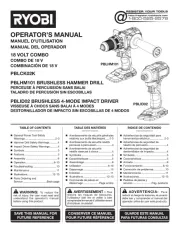
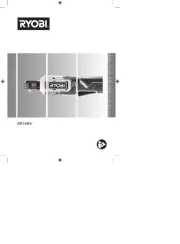
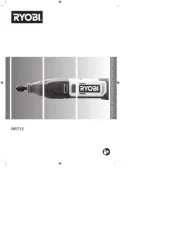


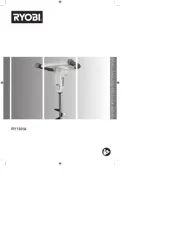
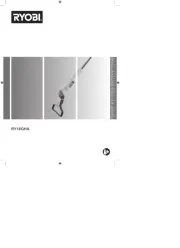
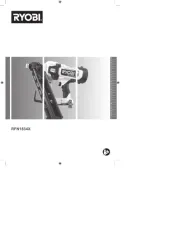
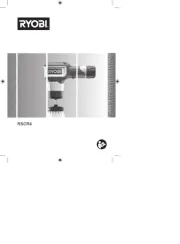
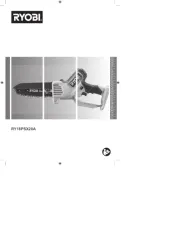
Ikke kategoriseret Manualer
- PellX
- Segway
- Born Free
- Joseph Joseph
- Saturn
- D-Jix
- Eltra
- Bricasti Design
- Desview
- Wegman
- ISpring
- SpeakerCraft
- ACR
- Greenworks
- Donexon
Nyeste Ikke kategoriseret Manualer









